
#ps スライスをエクスポートする方法は?
ps スライスの後に画像をエクスポートする方法は次のとおりです:
1. まず PS を開き、Ctrl O を押して画像を開きます。

#2. 左側のツールバーでスライス ツールを開きます。

#3. キャンバス上の画像を右クリックし、ポップアップ右クリック メニューで [スライスの分割] をクリックします。

#4. 次に、スライスを分割するためのダイアログ ボックスが表示されます。実際の要件に従ってスライスを設定します。画像を 4 等分にカットしたい場合は、それぞれにチェックを入れます: 水平方向と垂直方向に分割し、パラメータを 2 に設定して、[OK] をクリックします。

5. ALT SHIFT CTRL S を押して、Web のすべての形式で保存された操作パネルを表示します。

6. パネルの右上隅にあるドロップダウン メニューをクリックし、ポップアップ メニューでスライスを保存する形式を選択します
 ## 7. 次に、[保存] をクリックします。
## 7. 次に、[保存] をクリックします。
 8. 最後に、スライスを保存するために表示されるダイアログ ボックスで保存アドレスを選択します。ファイル名を入力し、「保存」をクリックします。
8. 最後に、スライスを保存するために表示されるダイアログ ボックスで保存アドレスを選択します。ファイル名を入力し、「保存」をクリックします。
以上がpsスライスをエクスポートする方法の詳細内容です。詳細については、PHP 中国語 Web サイトの他の関連記事を参照してください。

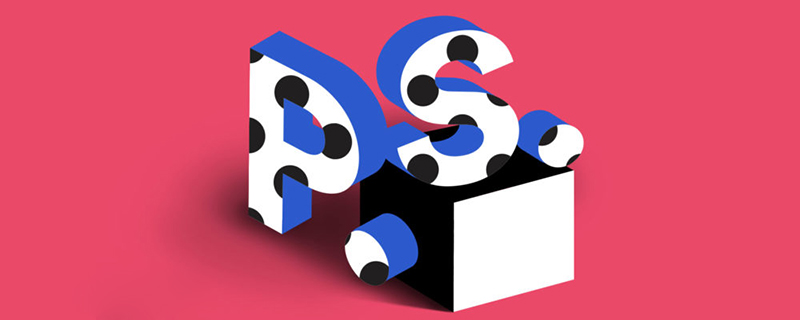
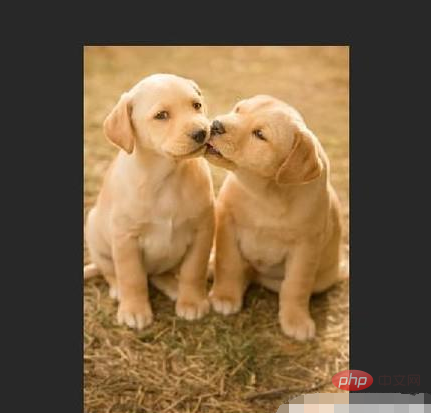
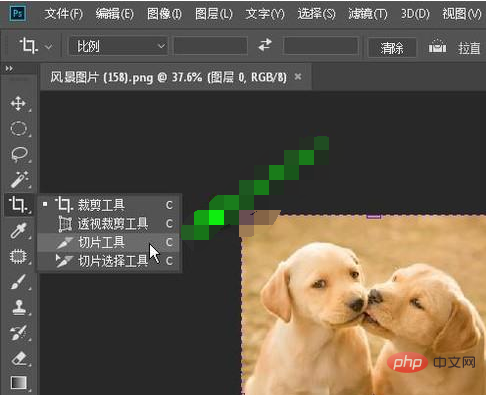
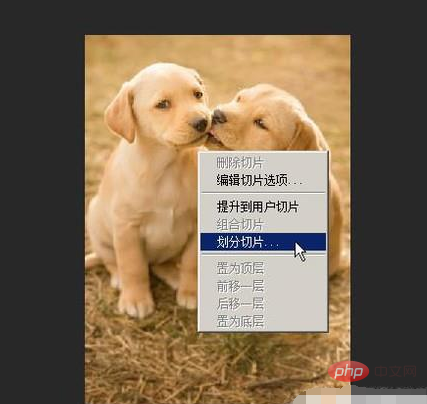
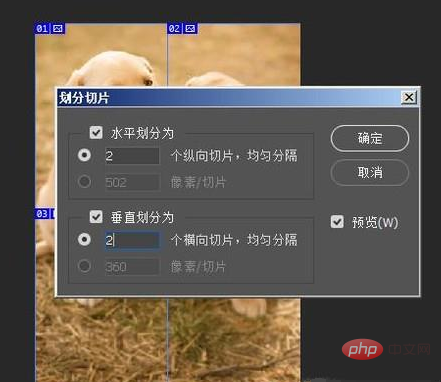
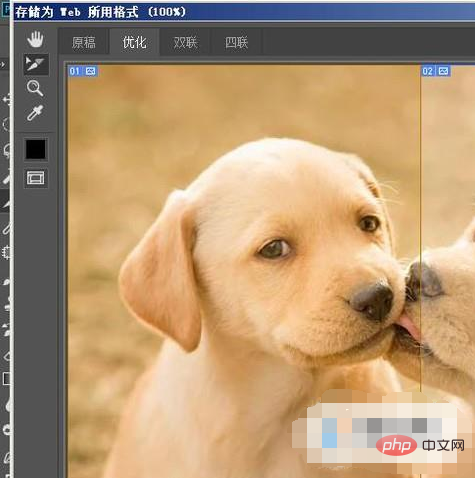
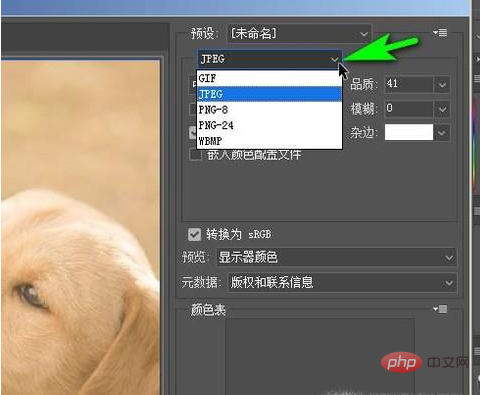 ## 7. 次に、[保存] をクリックします。
## 7. 次に、[保存] をクリックします。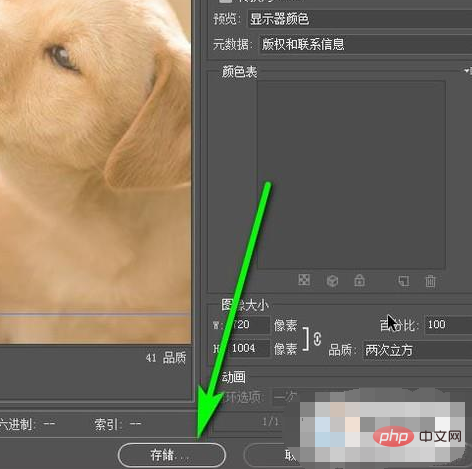 8. 最後に、スライスを保存するために表示されるダイアログ ボックスで保存アドレスを選択します。ファイル名を入力し、「保存」をクリックします。
8. 最後に、スライスを保存するために表示されるダイアログ ボックスで保存アドレスを選択します。ファイル名を入力し、「保存」をクリックします。 


